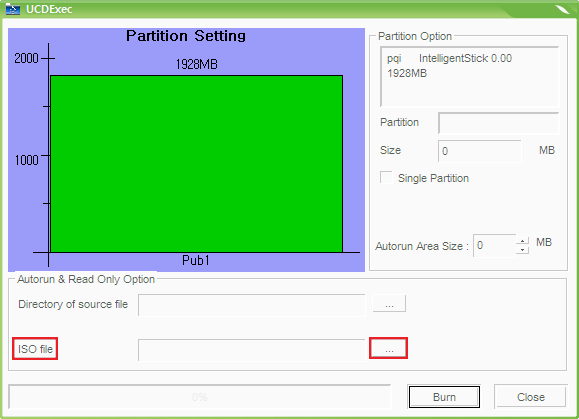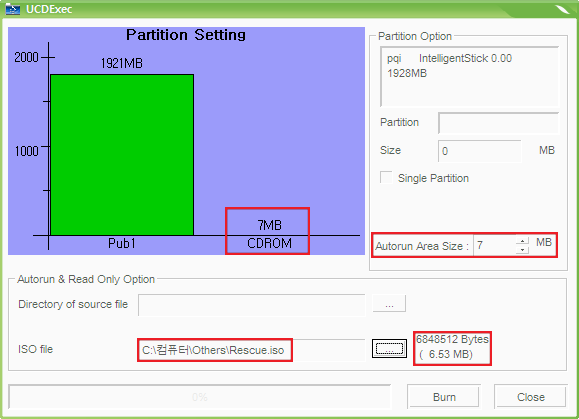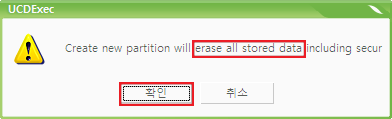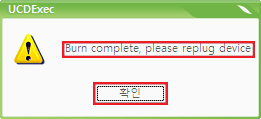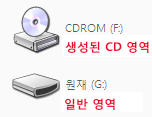2009. 10. 1. 23:12ㆍIT/Computer Tips
CD영역 만들기란 이전의 글(PTMD로 OTI Controller USB에 CD영역 만들기)에서도 이야기한 것처럼 ISO 파일을 사용해서 USB에 CD처럼 자동 실행이나 부팅, OS 설치 또는 복구 디스크 등의 기능을 사용할 수 있는 CDFS 파일 시스템의 영역을 만드는 것을 말한다. USB에서 사용하는 컨트롤러에 따라 CD영역 생성 프로그램의 종류와 사용 방식이 모두 다른데, 이 글에서는 USBest Controller를 사용한 USB에 CD영역을 만드는 방법을 살펴볼 것이다.
CD영역 생성 작업에 앞서 자신의 USB에서 사용하는 컨트롤러의 종류를 확인해야 한다. ChipGenius 프로그램을 사용해서 아래와 같이 PID와 Chip Vendor를 확인한다.
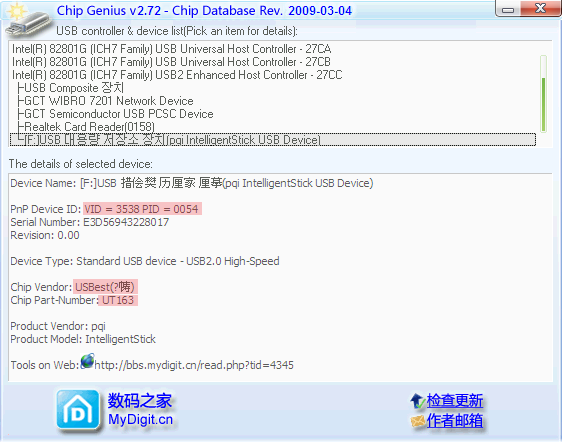
일단 컴퓨터에 USB를 연결한 다음 ChipGenius를 실행한다. 그다음 위의 장치 목록에서 연결한 USB 장치를 선택하고, 아래의 세부정보에서 PID가 0054이고 Chip Vendor(컨트롤러 종류)가 USBest인지 확인한다. PID와 Chip Vendor가 일치하면 아래 과정을 따라서 CD 영역을 만든다.
* Chip Vendor가 USBest이지만 PID가 다른 USB 중에서도 아래의 방법으로 CD 영역을 만들 수 있는 장치가 있다.
- 컴퓨터에 USB를 연결한 상태에서 아래에 첨부된 UCDExec를 내려 받아 압축을 풀고 UCDExec.exe 파일을 실행한다.
- 위 그림처럼 프로그램 창이 나타나면 빨간 네모로 표시된 ISO file 오른쪽의 [...] 버튼을 누르고 CD 영역에 사용할 ISO 파일을 선택한다.
* USBest Controller를 사용한 USB가 연결되지 않은 상태에서는 UCDExec가 실행되지 않는다. - 파일을 선택하면 ISO file 부분에 선택한 파일 이름 및 크기가 표시되고 Autorun Area Size에 생성될 CD 영역의 대략적인 크기가 표시된다. 이제 Burn 버튼을 눌러 CD 영역 생성을 시작한다.
- 모든 데이터가 삭제된다는 경고 메시지가 표시되는데 확인을 눌러 계속 진행한다.
- ISO 파일의 크기에 따라 소요 시간이 다르니 Burn 버튼 왼쪽의 진행 표시줄에서 경과를 확인하며 기다린다. CD 영역 생성이 완료되면 위 그림과 같은 성공 메시지가 표시된다. 완료 메시지를 확인하면 UCDExec를 종료하고 USB를 제거했다가 다시 연결한다.
- 내 컴퓨터를 실행하면 하나의 USB가 두 개의 드라이브로 인식되는 것을 확인할 수 있다. 물론 CD 영역에 사용한 ISO 파일에 따라서 자동 실행 기능이 실행되기도 한다. 이제 CMOS에서 USB의 부팅 순서를 첫 번째로 설정하면 USB를 사용해서 컴퓨터를 부팅하거나 백업 파일을 복원, OS를 설치하는 등의 작업을 할 수 있다.
UCDExec는 이전 글에서 사용한 PTMD보다 사용하기가 쉽고 USBest Controller를 사용한 USB가 상당히 많아서 쉽게 적용할 수 있다. 이 글에서 제시되지 않은 USB CD 영역에 대한 내용이나 컨트롤러에 따른 CD 영역 생성 프로그램에 대한 정보는 아래의 관련글 링크를 참고한다.
 ChipGenius.rar
ChipGenius.rar invalid-file
invalid-file